IntelliJ IDEA設置背景圖片的方法步驟
IntelliJ IDEA是一款高效實用的代碼編程軟件,內置出色的Java集成開發環境,同時給用戶提供了反編譯器、字節碼查看器、內聯調試器等工具集,有助于自動編譯、打包以及運行測試,功能非常強大。從事編程開發工作的小伙伴,幾乎是長期面對電腦進行工作,這樣對眼睛的損害非常大。為了能夠保護自己的眼睛,我們可以將軟件的背景圖片設置成顏色較為柔和的圖片。那么接下來小編就給大家詳細介紹一下IntelliJ IDEA設置背景圖片的具體操作方法,有需要的朋友可以看一看并收藏起來。
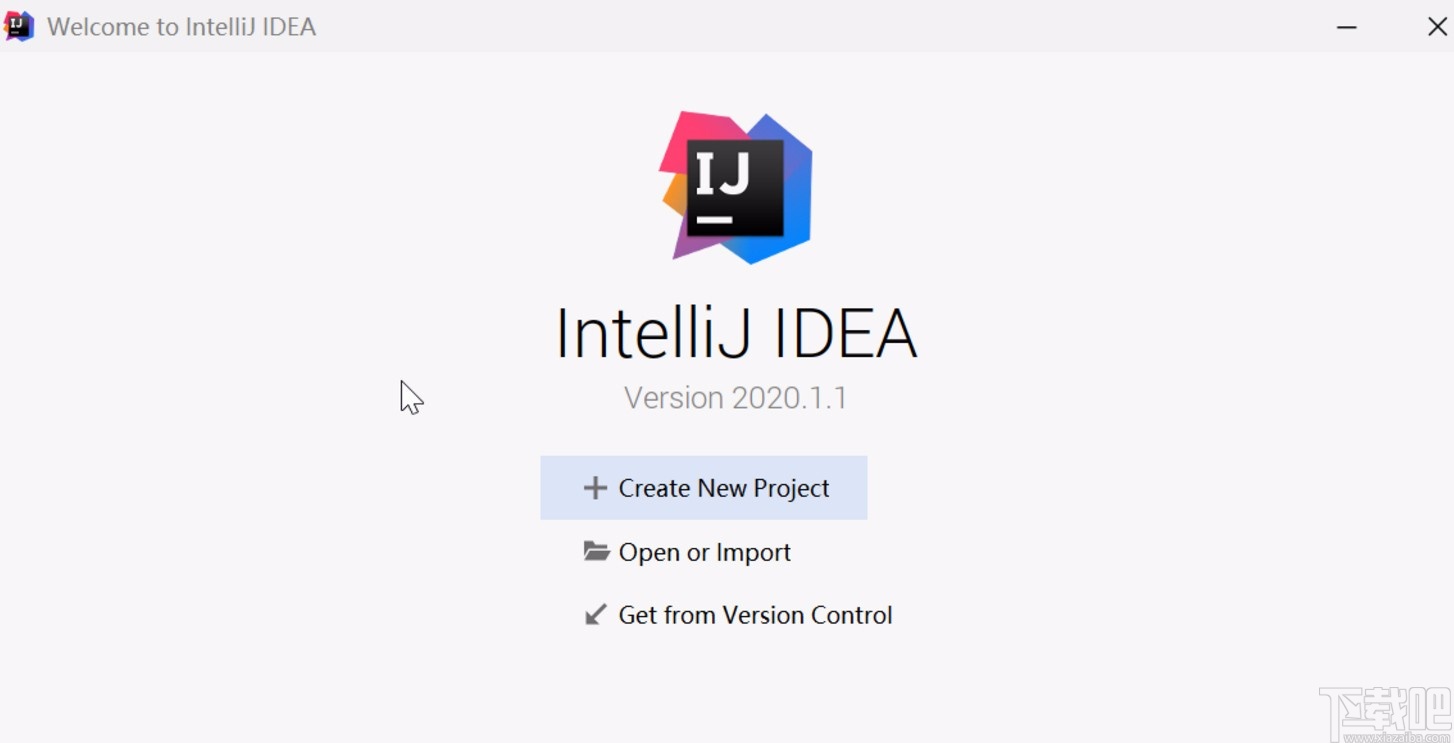
1.首先打開軟件進入到軟件的主界面,我們將鼠標移動到軟件的左上角,找到“File”選項并點擊。
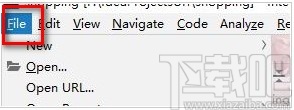
2.接著選項下方會出現一個下拉框,我們在下拉框中可以看到有很多的操作選項,在這些選項中找到“Settings”選項并點擊。
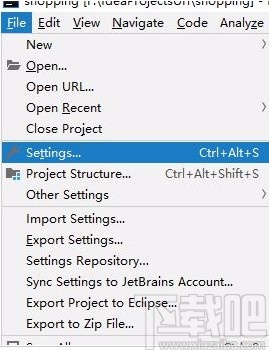
3.隨后進入到設置頁面,我們在頁面左側找到“Appearance”選項,點擊該選項,界面右側就會出現相應的操作選項。
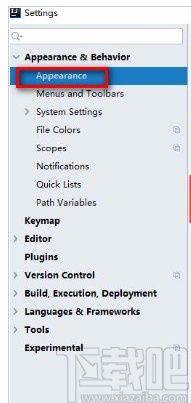
4.然后在窗口中間找到“Background Image”按鈕,我們點擊該按鈕,界面上會出現一個背景圖片窗口。
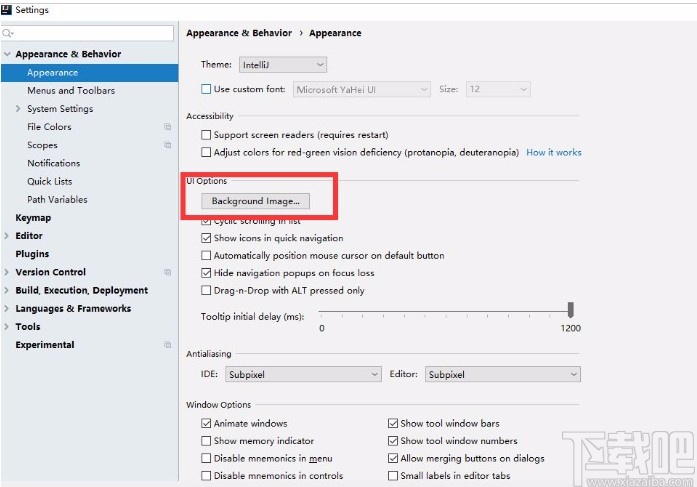
5.接下來在窗口右側找到三個小點按鈕,我們點擊該按鈕可以進入到文件添加頁面,將需要設置為背景的圖片添加到軟件中。
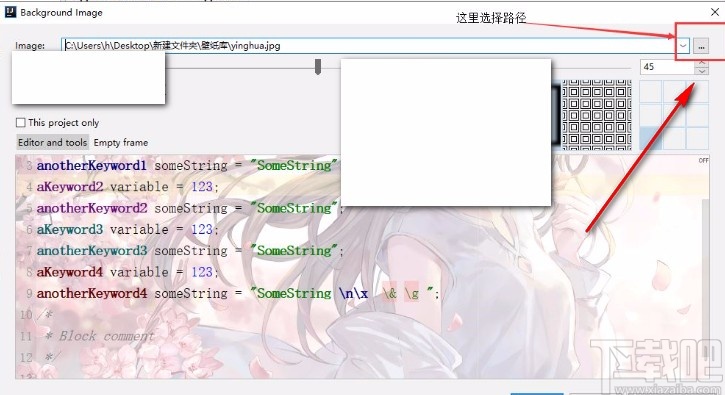
6.之后在窗口左上方找到“Opacity”選項,拖動該選項后面的光標可以調整圖片透明度;還可以在窗口中對圖片的放置方式進行設置。
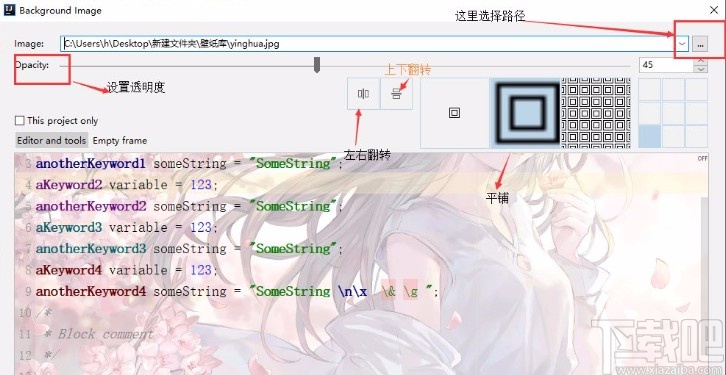
7.完成以上所有步驟后,我們在窗口底部找到“OK”按鈕,點擊該按鈕返回設置窗口,再點擊設置窗口底部的“OK”,就可以成功設置好軟件的背景圖片了。
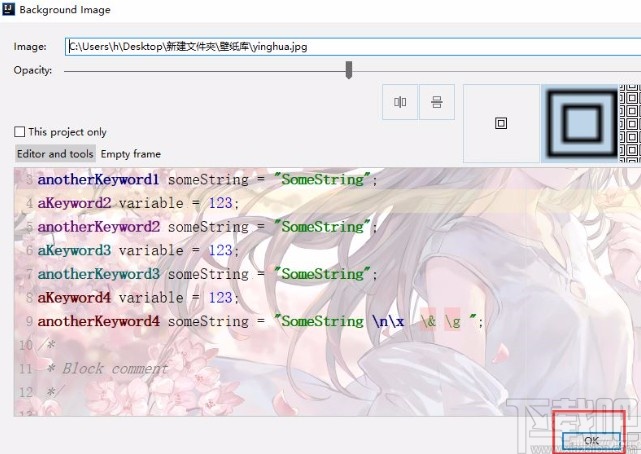
以上就是小編給大家整理的IntelliJ IDEA設置背景圖片的的具體操作方法,方法簡單易懂,有需要的朋友可以看一看,希望這篇教程對大家有所幫助。
相關文章:
1. IntelliJ IDEA使用git初始化倉庫的使用方法2. Intellij IDEA 關閉和開啟自動更新的提示?3. IntelliJ IDEA2021.2.3破解,IDEA 2021.2.x激活破解,2022激活持續更新4. IntelliJ IDEAx導出安卓(Android)apk文件圖文教程5. 超詳細的IntelliJ IDEA的安裝及配置6. intellij idea使用git stash暫存一次提交的操作7. IntelliJ IDEA調整字體大小的方法8. 如何在IntelliJ IDEA 2018上配置Tomcat并運行第一個JavaWeb項目9. 永久解決 Intellij idea 報錯:Error :java 不支持發行版本5的問題10. 使用IntelliJ IDEA 配置安卓(Android)開發環境的教程詳解(新手必看)
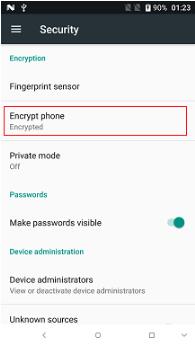
 網公網安備
網公網安備